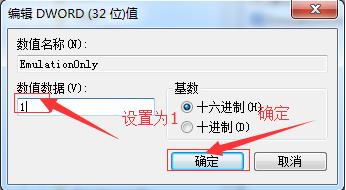尽管说3d加快可以让视觉冲击有一定的提高,但3d加快作用十分占有运行内存,许多朋友要想关掉这一作用却不知怎么实际操作,那麼碰到这样的情况该怎么办呢?下边就和小编一起来看一看是如何解决的吧。
Win7关掉3D加快的方式
1、按住“win+r”键盘快捷键,开启运行窗口键入“dxdiag”按回车键开启DirectX确诊专用工具。
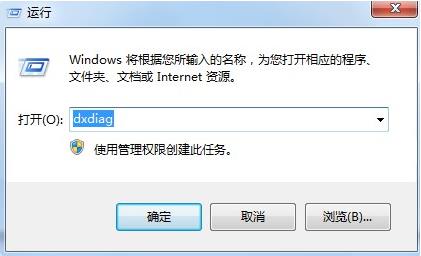
2、随后将页面转换到“表明”查询,就可以查询到系统软件是不是打开3d加快。
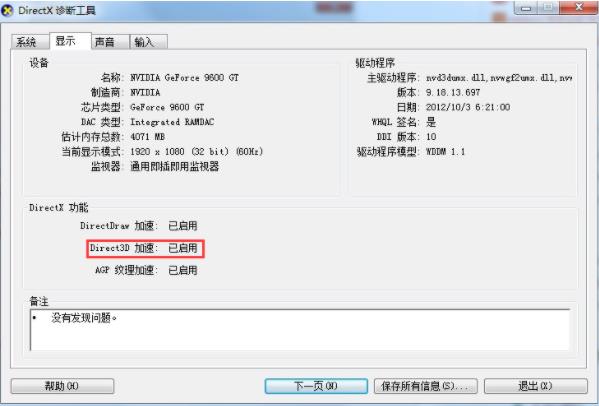
3、随后退回到桌面,再度按“win+r”键盘快捷键,开启运行窗口键入“regedit”按回车键开启注册表编辑器。
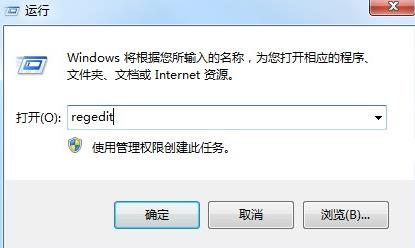
4、进入注册表后,先后进行“HKEY_LOCAL_MACHINE\SOFTWARE\Microsoft\DirectDraw”下一步。
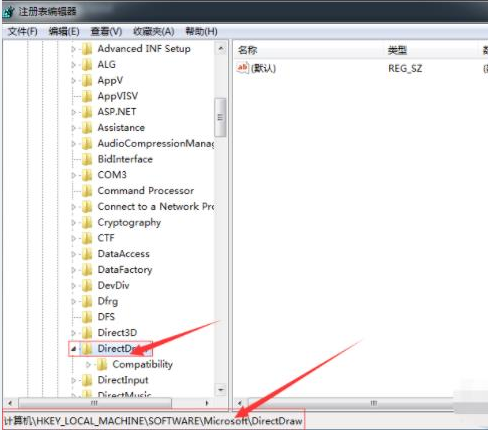
5、电脑鼠标右键“DirectDraw”文件夹名称新创建一个名叫EmulationOnly的DWORD项。
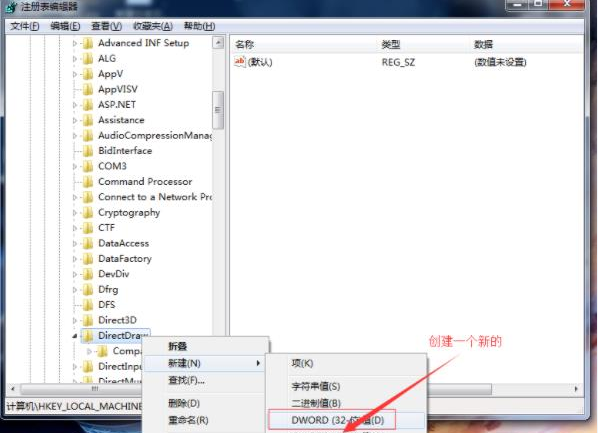
6、建立好后双击鼠标,然后将“数值数据”设定为1并点击确定保存设定,最后重新启动电子计算机以使其生效。